
Lightroom-Quickie: Drama Baby! Verläufe für tolle Lichtstimmungen einsetzen
Der Verlaufsfilter von Lightroom ist ein tolles Werkzeug, mit dem man ziemlich viel anstellen kann, wie ich in diesem Lightroom-Quickie gezeigt habe. Man kann ihn aber auch zur gezielten Verstärkung und Verfremdung nutzen.
- Prepaid-Abo mit einmaliger Lizenzgebühr für 1 Jahr: keine automatische Verlängerung, eine Kündigung ist nicht notwendig
- Das Adobe Creative Cloud Foto-Abo enthält Lightroom für den Desktop sowie für Lightroom Mobile für iOS und Android, Lightroom Classic und Photoshop;Die Desktop- Versionen können auf 2 Rechnern gleichzeitig installiert werden
- Mit dem Creative Cloud Foto-Abo arbeiten Sie ortsunabhängig, verfügst über umfassende Bearbeitungsfunktionen auf allen Endgeräten und haben 20 GB Cloud-Speicherplatz.
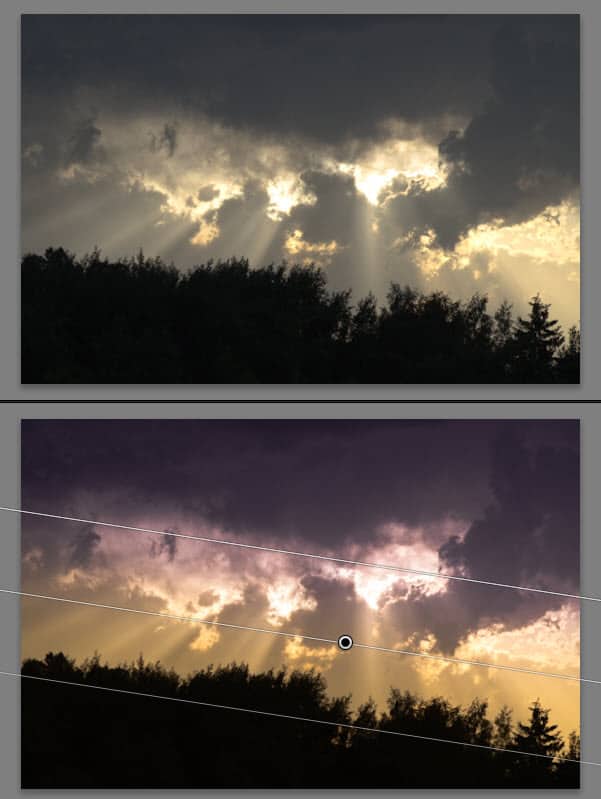
Das Foto im Beispiel wurde im RAW-Format fotografiert und auf den Himmel belichtet. Die Bäume im Vordergrund sind nur noch eine scherenschnittartige schwarze Silhouette. Mit einem Verlaufsfilter (Taste M), folge ich der Richtung des Lichtes. Das Besondere an diesem Verlauf ist, dass er eine extreme Einstellung für Temperatur und Tönung nutzt. Die Temperatur ist sehr kühl eingestellt, die Tönung lila eingestellt.

Dadurch wird der untere Teil ziemlich dramatisch gefärbt, was schon fast nach einem Gewitterhimmel aussieht. Mit dem Lichter-Regler kannst du die Intensität der hellen Bereiche einstellen und alleine damit viele weitere Stimmungen erzeugen.
Weitere interessante Lightroom-Beiträge:
- Lightroom-Quickie: Schnelle Freisteller und weiße Hintergründe für Produktfotos
- Lightroom-Quickie: Exif- und IPTC-Daten, Bildnamen und mehr als Bildtext einfügen
- Lightroom-Quickie: RGB-Kanäle verstehen und mit der Gradationskurve bearbeiten
- So entwickelst du natürlich wirkende HDR-Fotos mit Lightroom
- Lightroom-Quickie: Facebook Titelbilder mit Lightroom zuschneiden
- So machst du Lightroom schneller
- Lightroom-Quickie: Fotos in andere Ordner oder auf andere Festplatten verschieben
- Noch mehr Lightroom Presets
- uuuuund noch mehr Lightroom Presets

Melde dich zu meinem Newsletter an!
Du kannst dich jederzeit abmelden und ich verspreche: Kein Spam!
Die mit Sternchen (*) gekennzeichneten Verweise sind sogenannte Provision-Links. Als Amazon-Partner verdiene ich an qualifizierten Verkäufen.Wenn du auf so einen Verweislink klickst und über diesen Link einkaufst, bekomme ich von deinem Einkauf eine Provision. Für dich verändert sich der Preis nicht und du unterstützt damit meine Arbeit. Preisänderungen und Irrtümer vorbehalten.


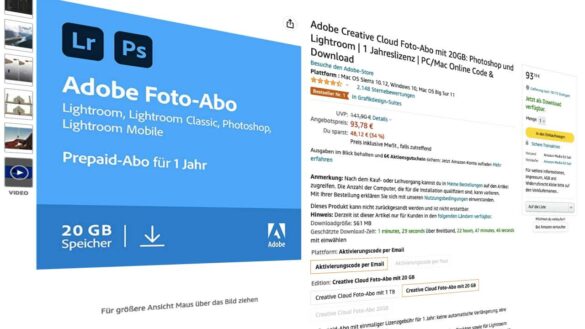


moin moin, erst mal danke für deine tollen tipps und tricks. ich habe ein problem mit LR 3. beim verlaufsfilter erscheinen aus welchen gründen auch immer, keine linien mehr , habe so auch praktisch keinen anhaltspunkt mehr beim ausrichten. VG Jo
Ich möchte mich bei Dir für die vielen Lightroom-Quikies bedanken, die mir als Neuling schon sehr geholfen haben. Wenn Du das erklärst, dann fällt es mir leicht, dass alles nachzuvollziehen,
Vielen Dank dafür!!!